Gráficas de consultas de ejemplo
Azure DevOps Services | Azure DevOps Server 2022 | Azure DevOps Server 2019
Las gráficas de consultas son una excelente manera de comprobar el estado y las tendencias. Además, al agregar varias gráficas a un panel, puede consultar rápidamente todos los datos importantes que desea supervisar para su equipo o proyecto. Teniendo esto en cuenta, valore la posibilidad de plantear las siguientes preguntas con su equipo:
- ¿Cuáles son las gráficas de consultas más útiles para que podamos crear y supervisar?
- ¿Qué gráficas ayudan a mantener en orden el trabajo pendiente?
- ¿Qué período de tiempo debemos supervisar al crear gráficas de tendencias?
No todos los equipos tienen los mismos objetivos o necesidades de seguimiento. Sin embargo, los equipos que adoptan las metodologías Agile tienden a llevar a cabo de forma rutinaria las siguientes tareas. Por ello, tenga en cuenta las gráficas de estado y de tendencias que pueden ayudar al equipo a realizar estas tareas.
- Evaluar las prioridades del trabajo entrante y asegurarse de definirlo bien
- Planear sprints y establecer objetivos de sprint, tal y como se describe en Scrum y procedimientos recomendados
- Hacer reuniones diarias
Requisitos previos
- Para crear una gráfica de consultas o ver gráficas de consultas en la página Consultas, debe tener acceso básico o de nivel superior. Los usuarios con acceso de parte interesada no pueden ver ni crear gráficas en la página Consultas. Sin embargo, pueden ver las gráficas agregadas a un panel de equipo. Para obtener más información, consulte Referencia rápida sobre el acceso de parte interesada.
- Cómo agregar una gráfica de consultas a un panel:
- Guarde la consulta en la carpeta Consultas compartidas. Para ello, debe tener permiso para guardar consultas en una carpeta. Para obtener permisos, consulte Establecimiento de permisos en consultas y carpetas de consulta.
- Es necesario que haya creado el panel o tenga permisos para editarlo. Para más información sobre los permisos del panel, consulte Establecimiento de permisos de panel.
- Para ver una gráfica de consultas agregada a un panel, debe tener permisos de lectura para la consulta subyacente. Si se deniega el permiso, el widget mostrará un mensaje de error al cargar el widget.
Nota:
Los usuarios con acceso de parte interesada para un proyecto público tienen acceso total a las características de gráfica de consultas, al igual que los usuarios con acceso básico. Para obtener más información, consulte Referencia rápida sobre el acceso de parte interesada.
Sugerencias para crear gráficas de consulta
Para obtener más información sobre cómo crear gráficas de consultas, consulte Supervisión del progreso mediante gráficas basadas en consultas de estado y de tendencias. Asegúrese de que las consultas cumplan los criterios que se indican a continuación.
- Elija solo lista plana de elementos de trabajo para el tipo de consulta. Solo las consultas de lista plana admiten gráficas de consultas.
- Guarde siempre una consulta después de modificar las cláusulas o las opciones de columna antes de cambiar a la página Gráficas.
- Use los operadores In y Not In para especificar más de un tipo de elemento de trabajo, el estado del flujo de trabajo u otras agrupaciones de interés.
- Al crear una gráfica de tendencias, asegúrese de que la consulta no devuelva más de 1000 elementos de trabajo. Recibirá un error de widget si se supera ese número.
- Agregue los campos a una cláusula de consulta o a las opciones de columna que desea usar en la gráfica. Puede agrupar gráficas en función de cualquier campo, salvo los campos de fecha y hora, texto en formato libre y etiqueta. Por ejemplo:
- Para agrupar por estado, incluya el campo Estado.
- Para agrupar por asignaciones de trabajo, incluya el campo Asignado a.
- Para agrupar por sprints o iteraciones, incluya el campo Ruta de acceso de iteración.
- Para agrupar por equipo, incluya el campo Nombre del nodo que muestra el nodo hoja de la Ruta de acceso del área.
- Para agrupar por un campo personalizado, inclúyelo.
- Para sumar una columna numérica, incluya el campo correspondiente en las opciones de columna o la cláusula de consulta. Para ver más ejemplos de gráficas creadas a partir de campos numéricos, consulte Consulta por un campo numérico.
- Las gráficas no se pueden agrupar en función de los siguientes tipos de datos de campo:
- Campos de Id.de elemento de trabajo o primarios
- Campos de fecha y hora, como Fecha de creación y Fecha de cambio
- Campos de texto sin formato, como Título
- Campos de texto enriquecido, como Descripción, Criterios de aceptación, Pasos de reproducción
- Etiquetas (puede filtrar una consulta mediante etiquetas, pero no puede usar etiquetas para configurar la gráfica de consultas)
Nota:
Aunque no puede agrupar una gráfica basado en consultas según las etiquetas, puede agrupar un widget Gráfica de elementos de trabajo en función de las etiquetas que agregue a un panel, tal y como se describe en Configurar una gráfica para el widget de elementos de trabajo.
- Si tiene previsto agregar una gráfica de consultas a un panel, cree primero el panel. A continuación, puede agregarlo al panel desde la página Consultas>Gráficas.
- Si agrega una consulta y después quiere agregarla a un panel desde el propio panel, primero debe actualizar el explorador para que el panel registre la consulta recién agregada.
- Para optimizar el rendimiento de consultas complejas, consulte Optimización de consultas.
Mantener en orden el trabajo pendiente
Las siguientes consultas pueden ayudar al equipo a mantener en orden el trabajo pendiente asegurándose de asignarlo. La tabla siguiente incluye algunas consultas de ejemplo para revisar periódicamente, normalmente al principio o al final de un sprint. Revise esta lista y determine lo que tiene sentido para cumplir los objetivos de su equipo y organización. Sustituya el nombre Equipo de Fabrikam por el de su equipo y agregue otros filtros según las necesidades.
Nota:
Los tipos de elementos de trabajo y los estados de flujo de trabajo aplicables al proyecto pueden diferir de los que muestran los ejemplos siguientes en función del proceso usado por el proyecto.
Foco de consulta
Cláusulas de consulta
Trabajo sin asignar: El trabajo asignado al sprint actual, pero que no asignado a un miembro del equipo

Trabajo activo sin asignar al sprint actual

Trabajo activo asignado a un sprint pasado
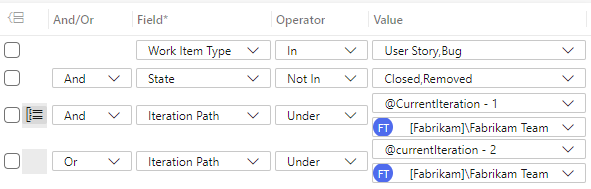
Trabajo obsoleto: Elementos de trabajo sin cambios en los últimos dos o tres meses (consulta por fecha modificada)

Trabajo mal definido: Por ejemplo, los que no tienen sin definir la descripción, los criterios de aceptación, los puntos de caso o el esfuerzo

En la imagen siguiente, las cinco gráficas de consultas aparecen en un panel de equipo. Para agregar gráficas de consultas a un panel, consulte Agregar gráficas a un panel.
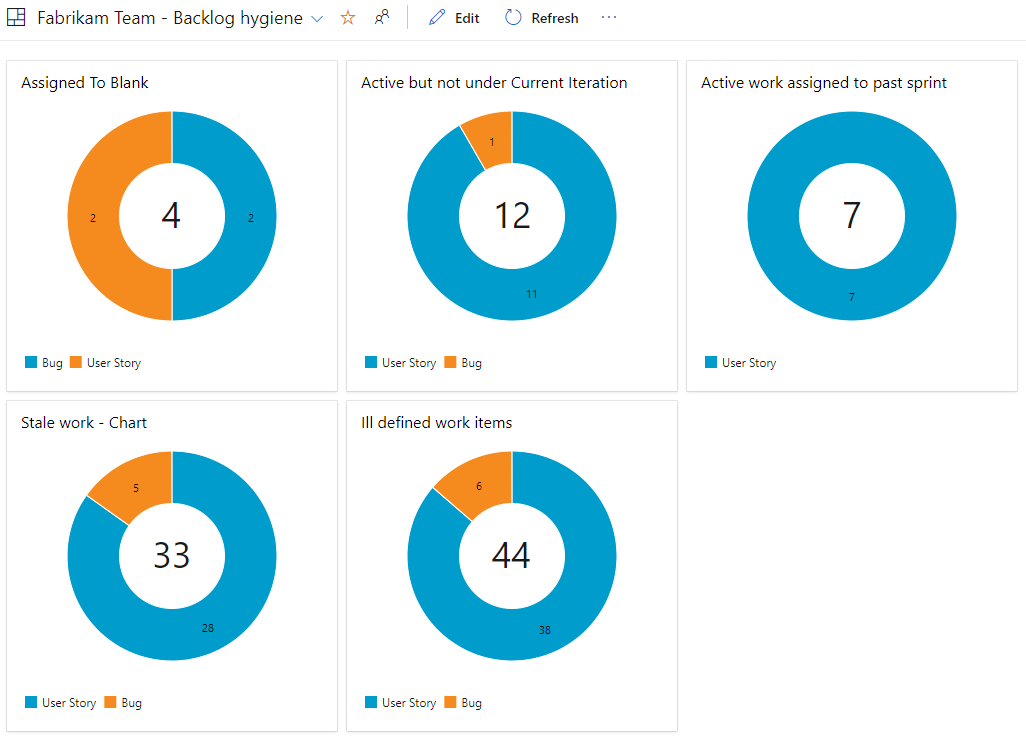
Como alternativa, puede agregar iconos de consulta que hagan referencia a la misma consulta y muestren el recuento total de elementos de trabajo, como se muestra en la siguiente imagen.
Nota:
El widget de icono de consulta es un icono de 1x1, mientras que el widget de panel de gráfica de consultas más pequeño es 2x2. Para agregar iconos de consulta a un panel, consulte Agregar widgets a un panel.

Gráficas de estado de ejemplo
La tabla siguiente incluye algunos ejemplos de gráficas de estado que puede crear y las consultas relacionadas.
Foco de consulta
Cláusulas de consulta
Trabajo planeado: La cantidad de trabajo pendiente. Una consulta que examina el trabajo en el estado de categoría Nuevo o Propuesto ofrece una instantánea del trabajo pendiente.
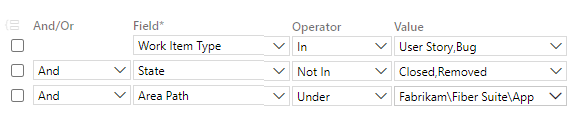
Errores activos: Los equipos Agile supervisan su error o imprecisión técnica y establecen objetivos para mantener el número total en un valor específico.

A partir de esta consulta, puede crear una gráfica basado en la asignación o el estado.


Elementos de trabajo etiquetados: Supervise el trabajo etiquetado para asegurarse de que el equipo cumple objetivos, hitos o categorías de trabajo específicos.

Trabajo bloqueado: ¿Cuánto trabajo está bloqueado actualmente? Puede consultar el trabajo bloqueado mediante una etiqueta o un campo personalizado.

Gráficas de tendencias de ejemplo
La tabla siguiente incluye algunos ejemplos de gráficas de tendencias que puede crear.
Foco de consulta
Cláusulas de consulta y gráfica
Tendencias de errores a lo largo del tiempo por estado (últimos 30 días)


Tendencias de trabajo activas por estado (últimos 30 días)
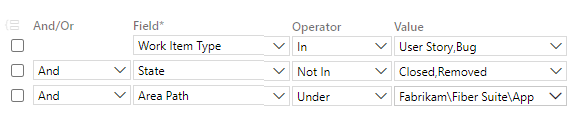

Gráficas y widgets de seguimiento de trabajo útiles
Además de las gráficas de consulta proporcionados anteriormente en este artículo, los siguientes widgets integrados proporcionan una gran cantidad de información para los equipos que trabajan para supervisar el progreso y los objetivos de mejora continua. Cada uno de estas gráficas se puede agregar a un panel de equipo.